Как воспроизводить аудиокниги Audible на iPod Touch/Shuffle/Nano?
iPod Touch поддерживает приложения, поэтому вы можете использовать приложение Audible для iOS для прослушивания аудиокниг.
Для iPod Shuffle и iPod Nano необходимо перенести аудиокниги Audible на них с помощью iTunes (для MacOS 10.14.6 Mojave или более ранней версии) или Finder (для macOS 10.15 Catalina и более поздних версий). Мы настоятельно рекомендуем загружать любые аудиокниги Audible продолжительностью более 20 часов в нескольких частях перед переносом их на iPod Shuffle и iPod Nano.
Как перенести аудиокнигу Audible на iPod из macOS 10.15 Catalina и более поздних версий
Выполните следующие действия, чтобы перенести аудиокниги на iPod:
- Подключите iPod к компьютеру с помощью USB-кабеля.
- Запустите iTunes.
- Нажмите на значок устройства справа от многоточие (...).
- Проверьте Синхронизировать только проверенные песни и видео .
- Нажмите Применить .
- Найдите Настройки > аудиокниги.
- Установите флажок Синхронизация аудиокниг > Все аудиокниги .
- Нажмите Применить . Это должно инициировать передачу любых аудиокниг Audible на ваш iPod.
- Нажмите на значок « Увлечь » справа от имени устройства в iTunes.
Как перенести аудиокнигу Audible на iPod из macOS 10.15 Catalina и более поздних версий
- Подключите устройство iOS к компьютеру Mac и откройте «Finder».
- Найдите свое устройство в меню в разделе «Меположения» и нажмите на него.
- Нажмите на аудиокниги и установите флажок «Синхронизировать аудиокниги». Затем выберите « Все аудиокниги» или «Выбранные аудиокниги»
- После того, как вы выбрали метод и заголовки, которые хотите перенести, нажмите кнопку Применить .
- Ваши аудиокниги начнут переноситься на ваше устройство iOS!
В следующем учебном пособии показано, как конвертировать аудиокниги Audible AA/AAX в M4A со сверхвысокой скоростью .
Шаг 1: установите Audiobook Converter
Скачать бесплатно
Ondesoft Audible Converter
и следовать инструкциям по его установке на свой Mac или Windows.
Шаг 2: добавьте аудиокниги Audible AA/AAX
Запустите аудиокниги Audible Converter, перетащите аудиокниги Audible AA/AAX или папки, которые вы хотите преобразовать в интерфейс Audible Converter. Вы можете добавить столько аудиокниг, сколько захотите.
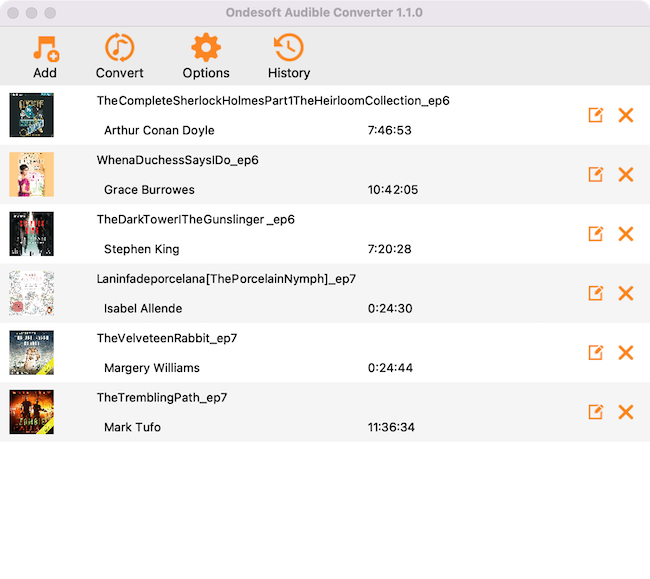
Шаг 3: выберите M4A в качестве выходного формата
Выходной формат по умолчанию - M4A без потерь. Выбирая этот формат, вы получите 100% оригинальное качество и сверхбыструю скорость преобразования. Держите главы аудиокниг и обложки нетронутыми.
Шаг 4: начните конвертировать
Нажмите на значок «Преобразовать», чтобы начать преобразование аудиокниг в M4A. Вы получите аудиокниги M4A без цифрового управления ограничениями в течение одной минуты.
Шаг 5: найти выходные файлы
После завершения процесса преобразования мы можем перейти в папку по умолчанию (если вы не изменили) или выбранную вами папку, чтобы найти преобразованные файлы.
Примечание:
Незарегистрированные пользователи могут конвертировать каждую аудиокнигу только в течение 3 минут. Тем не менее, вы можете нарушить ограничение,
купив
полную версию. Если вы также хотите конвертировать песни/аудиокниги iTunes M4P или песни Apple Music, скачайте
iTunes Converter для Mac
или
iTunes Converter для Windows
.
Sidebar
Горячие советы
Советы по аудиокнигам
Подробнее >>- AA в MP3
- AAX в MP3
- Amazon Prime и Audible
- Конвертер Audible
- Как конвертировать DRM M4B в MP3 на Mac
- Отбросьте аудиокниги Audible в Chromecast
- Конвертировать аудиокниги Audible AA/AAX в MP3
- Преобразование аудиокниг Audible в M4A менее чем за одну минуту
- Конвертировать аудиокниги
- Конвертировать аудиокниги в MP3
- Конвертировать Audible в MP3
- Конвертировать аудиокниги в формат AAC
- Конвертируйте аудиокниги iTunes в MP3
- Слушайте аудиокниги Audible на iPod
- Слушайте аудиокниги на Android
- Слушайте аудиокниги на Samsung Galaxy Watch
- Слушайте аудиокниги на Amazon Echo
- Что такое аудиокнига M4B?
- Конвертируйте аудиокниги iTunes M4B в MP3
- Воспроизведение аудиокниг Audible на Apple Watch
- Воспроизведение аудиокниг Audible в Google Home
- Воспроизведение аудиокниг Audible на Roku
- Воспроизведение аудиокниг на устройствах Android
- Воспроизвести аудиокнигу на MP3-плеерах
- Воспроизвести аудиокнигу iTunes M4B на Android
- Удалить звуковой DRM
- Удаление цифрового управления ограничениями из аудиокниг Audible AA/AAX
- Удаление цифрового управления ограничениями из аудиокниг iTunes M4P/M4B
- Сыпнуть аудиокнигу в MP3
- Установить конвертер аудиокниг
- Как скачать аудиокниги Audible на MP3-плеер
- Где найти бесплатные аудиокниги
- Слушайте аудиокниги на Apple Watch
- Конвертировать аудиокнигу о Гарри Поттере в mp3 из Audible
- 17 лучших аудиокниг для прослушивания в 2020 году
- Конвертируйте аудиокниги Audie Awards 2020 года в MP3 от Audible
- Конвертировать аудиокнигу The Martian в MP3 из Audible
- Преобразование аудиокниги Мишель Обамы в MP3 из Audible
- Слушайте Audible на Sonos
- Слушайте аудиокниги на Sonos
- Поделитесь аудиокнигами Audible с другими
- Слушайте аудиокниги Audible на часах Garmin
- Воспроизведение аудиокниг Audible на Kodi






